Всё о вашем компьютере
| Видео уроки |
| Главная » Всё о вашем компьютере » Полезные советы |
Для управления быстрого доступа к программам, файлам или папкам можно использовать меню Пуск. Кликаем по кнопке 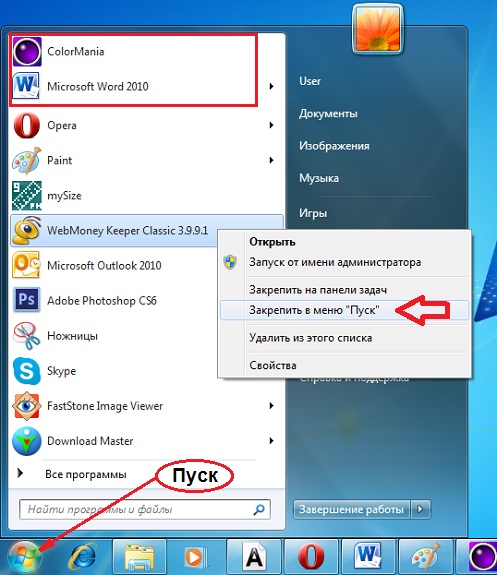 Чтобы навсегда закрепить ярлык нужной программы в меню Пуск, щёлкаем правой кнопкой мыши по выбранному приложению, и открывшемся списке нажимаем на «Закрепить в меню "Пуск”». Выбранный ярлык с соответствующим названием появится в списке приложений. Самый распространённый способ добавления ярлыка приложений в меню “Пуск” – это перетаскивание. Удерживая левой клавишей пиктограмму выбранной программы, перетащите её на кнопку “Пуск” и отпустите. Легко и доступно даже начинающим. Если в списке нет нужной программы, найдите ярлык на рабочем столе, либо в списке программ по адресу: Пуск => Все программы. Из списка выберите необходимый ярлычок.
Снова нажмите Пуск, значок выбранной программки обязательно появится внизу списка. 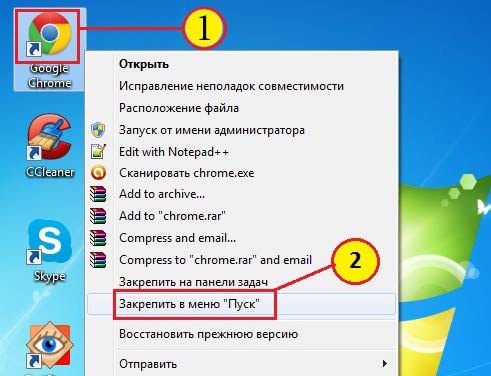 Для удаления ярлыка из списка приложений кликнете по названию программки, и в открывшемся контекстном меню выберите Изъять из меню "Пуск”. Если в списке отображается через-чур много иконок, то их можно упорядочить по своему усмотрению. Просто зажимаете ярлык левой кнопкой и перетаскиваете его, тем самым меняя нумерацию очерёдности расположения ярлыков. Не стоит бояться своих неумелых действий, даже, если вы что-то сделали не так, или удалили ярлыки совсем, это никак не отразится на работе программ. Их системные папки не изменяться и не удалятся, а значки можно снова добавить, запустив программу ещё разок из папки C:\Program Files\.  Самый удобный и простой метод обучения компьютерной грамотности для пенсионеров на дому. Подробнее >> | |
|
|
Читать отзывы по теме: Как добавить / удалить ярлык программы в меню пуск Windows 7 | |
Приветствую Вас Гость
 |
|---|
 в левом углу экрана левой кнопкой мыши. Перед нами откроется окно со списком приложений вверху и недавно используемых программ, внизу, обозначенных ярлыками (иконками).
в левом углу экрана левой кнопкой мыши. Перед нами откроется окно со списком приложений вверху и недавно используемых программ, внизу, обозначенных ярлыками (иконками).

